
În loc să transmiteți mai multe e-mailuri în mod individual, le puteți trimite pe toate odată ca atașamente. Puteți face acest lucru atât cu clientul desktop nativ al Microsoft Outlook, cât și cu aplicația web online. Iată cum să transmiteți e-mailurile ca atașamente în ambele.
Înainte de a începe, rețineți că această caracteristică nu este disponibilă în aplicația Mobile Outlook pentru iPhone, iPad sau Android sau Outlook în browserele mobile.
Redirecționați un e-mail ca atașament utilizând clientul desktop Outlook
Puteți atașa un e-mail unui nou e-mail (sau la un e-mail pe care îl răspundeți) utilizând aplicația desktop Microsoft Outlook pentru Windows și Mac.
LEGATE DE: Cum să opriți pe cineva care să transmită o cerere de întâlnire în Outlook
Pentru a face acest lucru, lansați "Outlook" și apoi selectați e-mailul pe care doriți să-l transmiteți ca atașament făcând clic pe Lista de e-mail.
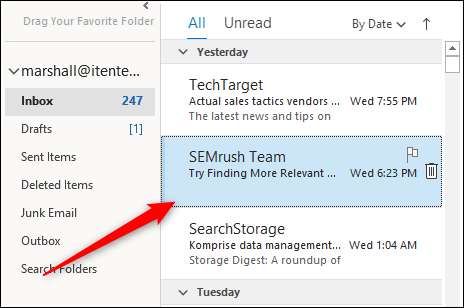
Apoi, în grupul "Răspuns" din fila "Acasă", faceți clic pe "Mai mult" și apoi selectați "Forward ca atașament" din meniul derulant.
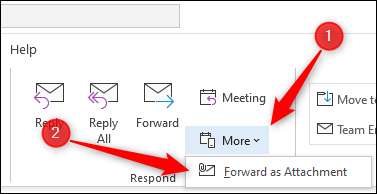
Odată selectat, va apărea o nouă fereastră de compoziție cu e-mailul selectat anterior ca atașament.
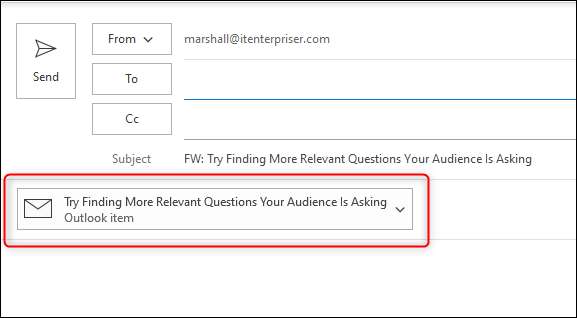
Alternativ, dacă doriți Răspundeți la un e-mail Cu un alt e-mail ca atașament, faceți clic pe e-mailul din lista de e-mail pe care doriți să o răspundeți și apoi faceți clic pe butonul "Răspuns".
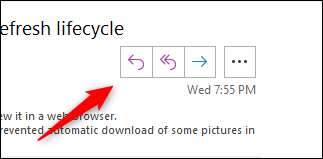
Apoi, trageți și plasați e-mailul pe care doriți să-l atașați la corpul e-mailului de răspuns din listă.
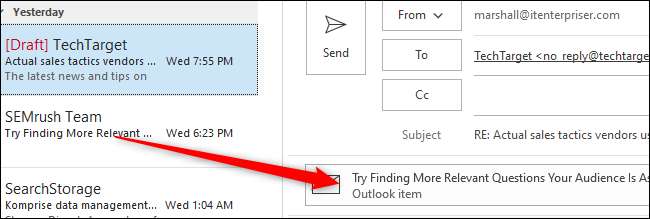
E-mailul este atașat acum la e-mailul de răspuns.
Transmite e-mailuri ca atașamente implicite
Dacă doriți ca Microsoft Outlook să atașeze un e-mail unui nou e-mail în mod implicit ori de câte ori faceți clic pe butonul "Redirecționare" al unui e-mail, este la fel de simplu ca pornirea setării.
Deschideți aplicația "Outlook" de pe computer și faceți clic pe fila "Fișier".
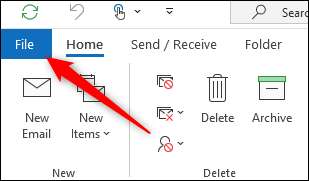
Selectați "Opțiuni" din panoul din stânga.
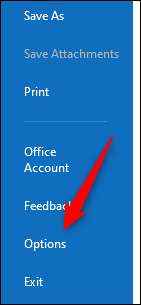
Va apărea fereastra "Outlook Opțiuni". Aici, faceți clic pe fila "Mail".
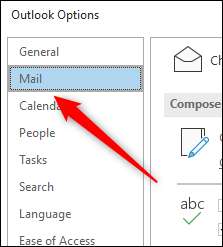
Apoi, selectați săgeata de lângă opțiunea "Când redirecționați un mesaj" din secțiunea "Răspunsuri și transmitere", apoi faceți clic pe "Atașați mesajul original" din meniul derulant.
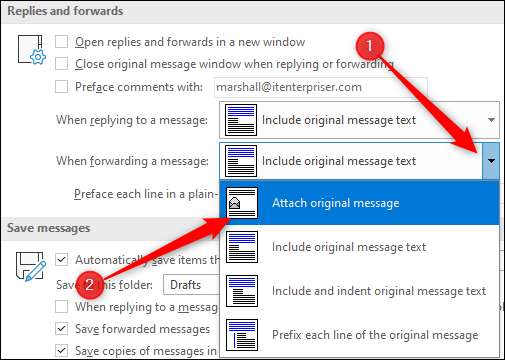
În cele din urmă, selectați "OK" în colțul din dreapta jos al ferestrei pentru a aplica modificările.
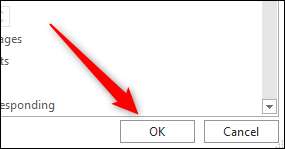
Data viitoare când faceți clic pe butonul "Forward" dintr-un e-mail, va apărea un nou e-mail cu atașat prin e-mail.
Dacă preferați să utilizați Outlook pe Web în loc de aplicația nativă, puteți continua să transmiteți e-mailurile ca atașamente, dar pașii sunt puțin diferiți.
Redirecționați un e-mail ca atașament utilizând aplicația Web Outlook
Spre deosebire de clientul desktop Microsoft Outlook, nu există opțiuni clicabile pentru redirecționarea e-mailurilor ca atașamente în aplicația Web, dar încă o puteți face folosind metoda drag-and-drop.
Deschideți browserul web, navigați la Outlook site-ul web și apoi conectați-vă la contul dvs. Outlook. După ce ați fost conectat, puteți face clic pe "Mesaj nou" din colțul din stânga sus al ferestrei pentru a schița un nou e-mail ...
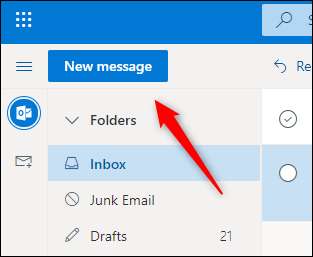
... sau selectați un e-mail pentru a răspunde cu un e-mail ca atașament făcând clic pe e-mail și apoi la alegerea "Răspunde".
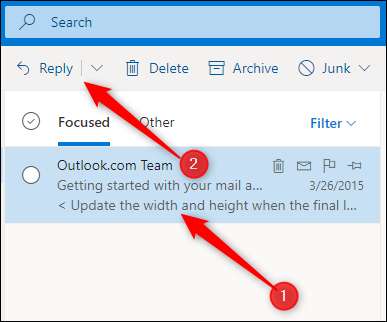
Indiferent dacă răspundeți la un e-mail sau creați unul nou, următorul pas este același. Doar localizați e-mailul pe care doriți să îl adăugați ca atașament din lista de e-mailuri și apoi trageți și plasați e-mailul la corpul noului e-mail.
Tot ce a lăsat să facă acum este adăugarea destinatarului (dacă este un e-mail nou), tastați un răspuns și trimiteți mesajul pe drum.
Dacă vă aflați tastați același e-mail peste și din nou, puteți întotdeauna Creați și utilizați un șablon de e-mail pentru a accelera procesul.







